Vistas y Paneles de Vista
Vista
Cámaras
Mostrar
Opciones
Filtro para Mostrar
Panel
ProRender
El HUD
Puedes abrir tantos paneles vista como quieras. Cada panel vista tiene sus propios ajustes de visualización.
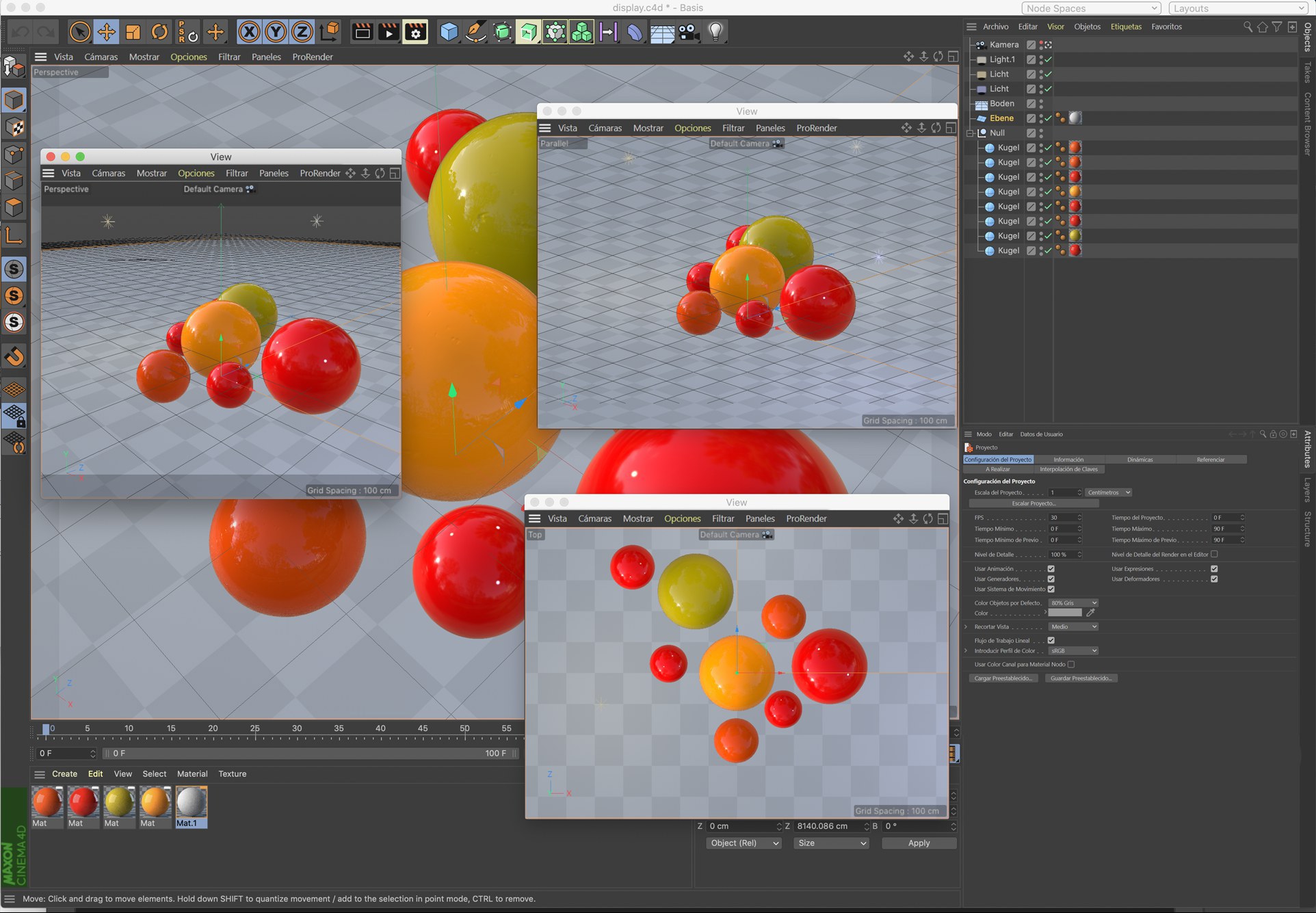
Un panel vista puede mostrar hasta cuatro puntos de vista (vistas de una escena), cada una con sus propios ajustes de visualización.
La visualización en una vista puede fallar si la distancia entre la cámara y un punto en la vista es mayor a 1 millón de unidades.
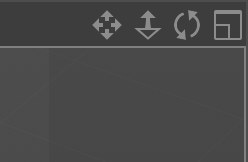
En el borde superior derecho del Panel de Vista hay cuatro iconos. Si haces clic y mantienes pulsado sobre uno de los iconos, podrás mover o rotar la cámara hacia los lados o hacia la dirección de la vista - independientemente del modo activo actual (los usuarios de tabletas deberán activar la opción Tableta Gráfica en la sección Dispositivos de Entrada de las Preferencias). El símbolo situado más a la derecha sirve para cambiar la vista activa.
Los Paneles de Vista con una vista ortogonal también pueden rotarse alrededor de su eje ortogonal. La cámara rotará alrededor de su ángulo de visión. Pulsando simultáneamente la tecla
Todos los detalles acerca de la navegación interactiva de cámara pueden encontrarse en Modo Cámara.
Optimizando la velocidad de mostrado en el Panel de Vista
Una escena que contiene varios elementos puede ser lenta de navegar en el panel de vista. ¿Qué podemos hacer para remediar esto?
- ¿Tu escena contiene muchos generadores que deben recalcularse cada vez que la vista del panel de vista cambia? Cinema 4D funciona del modo más rápido con polígonos simples (es decir, los que no han sido deformados, subdividido, etc.). Los generadores incluyen Subdivisión Superficie, objeto Extruir, primitivas paramétricas, instancias, Objetos Clonar, etc. Todos los generadores pueden convertirse a objetos poligonales aplicando los comandos Estado Actual del Objeto o Hacer Editable. Los objetos Subdivisión Superficie y otros generadores se pueden simplemente desactivar temporalmente (Haz click en la marca de verificación verde). Recuerda que esconder elementos no ayudará necesariamente porque, internamente, los objetos deben seguir renderizándose. Si, por ejemplo, utilizas un Objeto Clonar para ordenar objetos alrededor de una esfera, esta esfera, incluso estando escondida, debe calcularse necesariamente de manera interna para poder ordenar los clones a su alrededor.
- Mantén al mínimo el número de polígonos. Puedes ralentizar la vista del panel de vista creando un sólo objeto que contiene millones de puntos. Las superficies no visibles en la escena no han de subdividirse mucho. Optimizar el número de los polígonos de tus objetos no sólo mejora la velocidad de refresco del panel de vista, también puede reducir drásticamente los tiempos de render.
- Evita tener demasiado objetos en tu escena. Cinema 4D está optimizado para mostrar pocos objetos con una gran cantidad de polígonos. Una escena que contiene varios objetos ralentizará la vista del panel de vista. Miles de Objetos Nulos pueden ralentizar la vista del editor, así como una jerarquía muy compleja. Es posible, sin embargo, colapsar esta jerarquía en un sólo objeto. Objetos duplicados mediante instanciado o usando el Objeto Clonar también ralentizarán la vista del editor mucho más que un sólo objeto creado a partir de esas instancias o clones (mira Conectar).
Vamos a tomar, como ejemplo, una casa importada desde un programa de CAD que tiene cada elemento como un objeto separado. Esto podría ser uno de los peores casos para Cinema 4D. Optimiza estas escenas agrupando los objetos del mismo tipo. Por ejemplo, 120 ventanas y 120 cristales se pueden combinar en 2 objetos (ventanas y cristales). El comando Conectar hará maravillas aquí. Asegúrate de que gastas el tiempo suficiente en tu flujo de trabajo para optimizar este tipo de escenas. Este proceso de optimización es tan importante como todos los demás pasos que darás para terminar tu escena.
- Experimenta con los distintos modos - en particular con la opción Nivel de Detalle. Cuanto menos preciso sea el nivel de detalle, más rápida será la vista del editor.
- El modo de mostrado también puede definirse para capas de objetos mediante la Pestaña Mostrar. Esto permite reducir los recursos de efectos que los objetos pueden tener.
- Cuantos más objetos o elementos puedas ver en tu escena, más lenta irá la vista. No olvides que los objetos pueden ocultarse. También pueden ocultarse varios tipos de objetos y otros elementos en el menú Filtrar del panel de vista.
- No todos los objetos han de verse en alta calidad en el panel de vista. La calidad de mostrado puede reducirse en las opciones de Objeto Inactivo en la pestaña Mostrar de la configuración del panel de vista, es decir, podemos determinar que sólo se verá en alta calidad el objeto activo y el resto de objetos pueden mostrarse como un cubo u otra primitiva.
- Expresiones XPresso complejas están siempre calculándose. Si una Expresión particular no se requiere mientras trabajas con tu escena simplemente desactiva la correspondiente Etiqueta XPresso.